发布时间:2025-04-02来源:互联网作者:新瑶
在日常办公中,使用WPS Office软件完成文档编辑是一项非常常见的任务。然而,有时候我们在编辑Word文档时,难免会遇到最后出现空白页的情况。这不仅影响文档的美观,还可能在打印时造成纸张的浪费。那么,如何有效地删除WPS Word文档中的最后空白页呢?本文将为大家详细讲解几种简单易行的方法。
首先,我们需要明确最后一页空白的原因。空白页的出现通常是由于段落标记、分页符或空行等因素造成的。在了解原因后,我们可以采取相应的措施来删除这些空白页。
在WPS Word中,段落标记是一个常见的空白页制造者。如果你的最后一页是由于段落标记造成的,可以通过以下步骤来删除:
1. 打开WPS Word文档,点击“开始”选项卡。
2. 在工具栏中找到“段落”区域,点击右下角的箭头,进入段落设置。
3. 在弹出的窗口中,选择“段落”标签页,查看段落的设置,特别是“间距”和“分页”选项。
4. 将段落的“行距”调为“固定值”或“单倍行距”,并检查是否存在多余的空行。
5. 如果段落标记依然存在,可以在文档中按“Ctrl + Shift + 8”显示/隐藏段落标记,手动删除多余的段落标记。
有时候,最后一页空白可能是由于没有察觉到的分页符造成的。在WPS Word中,分页符通常也是导致空白页的重要因素。删除分页符的方法如下:
1. 和方法一一样,首先显示段落标记(Ctrl + Shift + 8)。
2. 找到最后一页的分页符,通常标记为“——分页——”。
3. 选中分页符后,直接按键盘上的“Delete”键即可删除该分页符。
如果以上方法都无法解决问题,检查页面设置也是一个不错的选择。可能是页面边距设置过大导致最后产生一个空白页。操作步骤如下:
1. 点击“页面布局”选项卡。
2. 在工具栏中找到“页边距”选项,可以选择“普通”或自定义页边距。
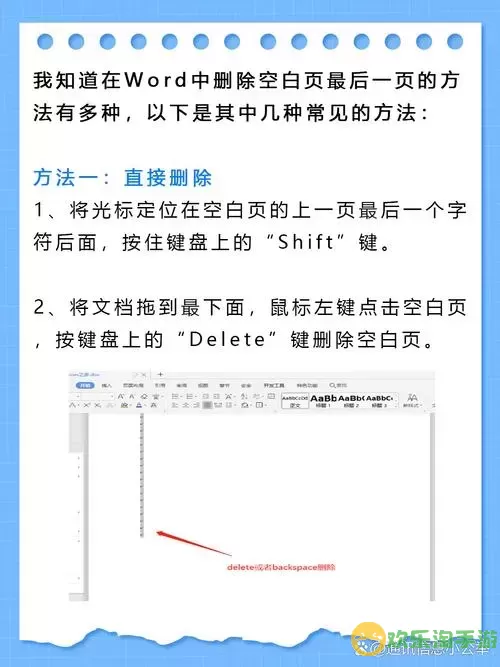
3. 调整上、下、左、右的页边距,确保整个文档的内容能够适当分布,不会因为边距过大而出现空白页。
WPS Word还提供了“查看”功能,可以帮助你更清晰地查看和编辑文档。可以按照以下步骤操作:
1. 点击“视图”选项卡,选择“草稿视图”。
2. 在草稿视图中,你可以方便地看到文档的所有内容和结构,查看是否有多余的空段落或分页符。
3. 直接在草稿视图中删除不必要的段落或分页符,保存并返回到“页面视图”,确认空白页是否已被删除。
总之,删除WPS Word文档中最后的空白页并不是一件复杂的事情。无论是由于段落标记、分页符还是页面设置,掌握上述几种方法都可以轻松解决问题。希望大家在使用WPS Office办公软件时能够更加高效、顺畅,同时也让文档更加美观。无论在学习还是工作中,当我们遇到类似问题时,不妨试试这些方法,定能帮到你!

2024-03-14
魔兽三国塔防地图 魔兽三国塔防地图玩法攻略
巅峰极速gtr18 巅峰极速GTR18震撼发布
荣耀崛起农场 荣耀崛起庄园
古墓笔记和怀线 古墓笔记怀线探秘
猫和老鼠手游奥尼玛国服系列 猫和老鼠手游奥尼玛国服资讯
《脑洞大侦探》第2关中的隐藏物体在哪里
《COK列王的纷争》手游金矿采集指南
《英雄联盟手游》虎年限定皮肤介绍
剑与契约下架了么